BOCHS使用简单教程
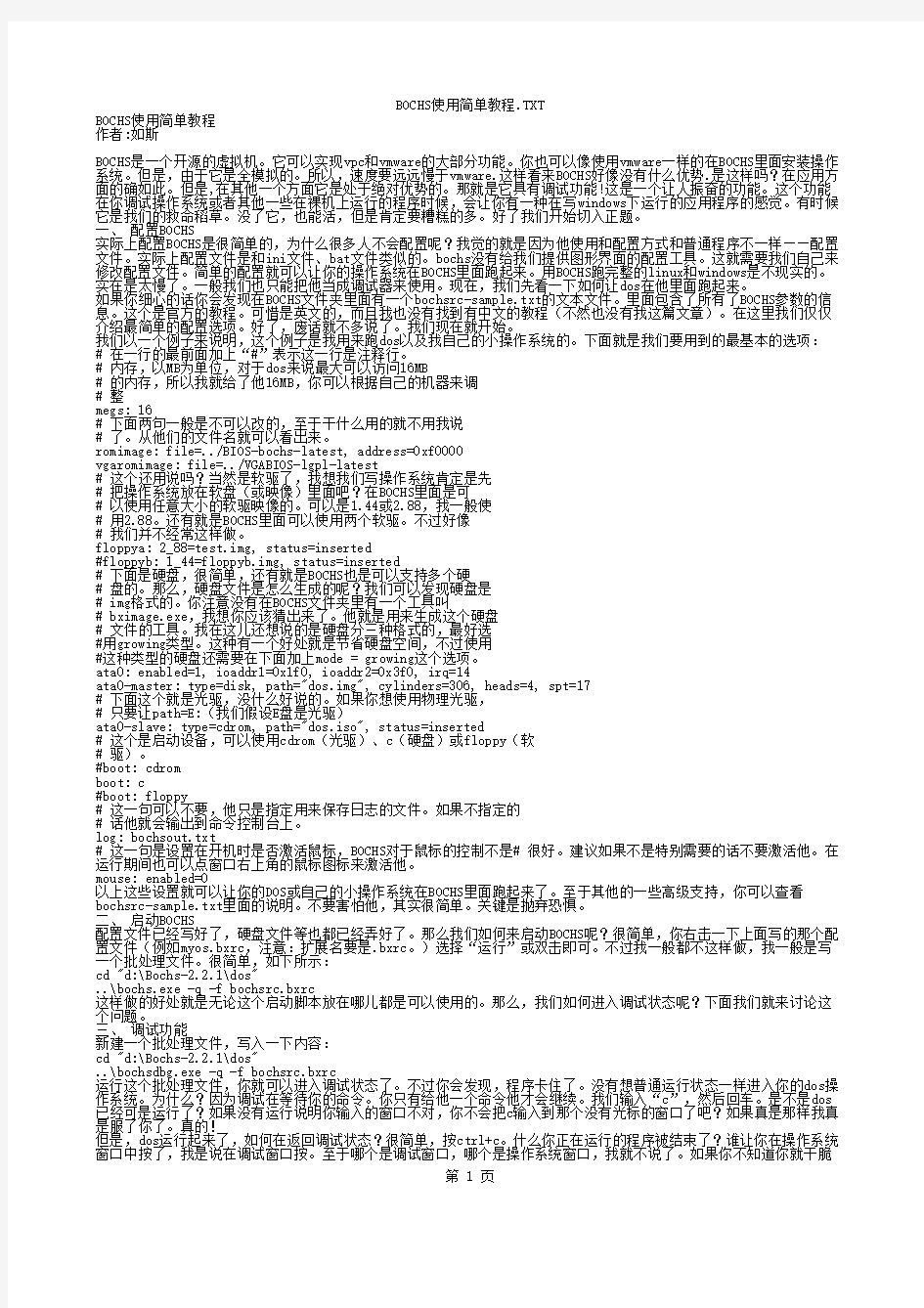

BOCHS使用简单教程
作者:如斯
BOCHS是一个开源的虚拟机。它可以实现vpc和vmware的大部分功能。你也可以像使用vmware一样的在BOCHS里面安装操作系统。但是,由于它是全模拟的。所以,速度要远远慢于vmware.这样看来BOCHS好像没有什么优势.是这样吗?在应用方面的确如此。但是,在其他一个方面它是处于绝对优势的。那就是它具有调试功能!这是一个让人振奋的功能。这个功能在你调试操作系统或者其他一些在裸机上运行的程序时候,会让你有一种在写windows下运行的应用程序的感觉。有时候它是我们的救命稻草。没了它,也能活,但是肯定要糟糕的多。好了我们开始切入正题。
一、配置BOCHS
实际上配置BOCHS是很简单的,为什么很多人不会配置呢?我觉的就是因为他使用和配置方式和普通程序不一样——配置文件。实际上配置文件是和ini文件、bat文件类似的。bochs没有给我们提供图形界面的配置工具。这就需要我们自己来修改配置文件。简单的配置就可以让你的操作系统在BOCHS里面跑起来。用BOCHS跑完整的linux和windows是不现实的。实在是太慢了。一般我们也只能把他当成调试器来使用。现在,我们先看一下如何让dos在他里面跑起来。
如果你细心的话你会发现在BOCHS文件夹里面有一个bochsrc-sample.txt的文本文件。里面包含了所有了BOCHS参数的信息。这个是官方的教程。可惜是英文的,而且我也没有找到有中文的教程(不然也没有我这篇文章)。在这里我们仅仅介绍最简单的配置选项。好了,废话就不多说了。我们现在就开始。
我们以一个例子来说明,这个例子是我用来跑dos以及我自己的小操作系统的。下面就是我们要用到的最基本的选项:# 在一行的最前面加上“#”表示这一行是注释行。
# 内存,以MB为单位,对于dos来说最大可以访问16MB
# 的内存,所以我就给了他16MB,你可以根据自己的机器来调
# 整
megs: 16
# 下面两句一般是不可以改的,至于干什么用的就不用我说
# 了。从他们的文件名就可以看出来。
romimage: file=../BIOS-bochs-latest, address=0xf0000
vgaromimage: file=../VGABIOS-lgpl-latest
# 这个还用说吗?当然是软驱了,我想我们写操作系统肯定是先
# 把操作系统放在软盘(或映像)里面吧?在BOCHS里面是可
# 以使用任意大小的软驱映像的。可以是1.44或2.88,我一般使
# 用2.88。还有就是BOCHS里面可以使用两个软驱。不过好像
# 我们并不经常这样做。
floppya: 2_88=test.img, status=inserted
#floppyb: 1_44=floppyb.img, status=inserted
# 下面是硬盘,很简单,还有就是BOCHS也是可以支持多个硬
# 盘的。那么,硬盘文件是怎么生成的呢?我们可以发现硬盘是
# img格式的。你注意没有在BOCHS文件夹里有一个工具叫
# bximage.exe,我想你应该猜出来了。他就是用来生成这个硬盘
# 文件的工具。我在这儿还想说的是硬盘分三种格式的,最好选
#用growing类型。这种有一个好处就是节省硬盘空间,不过使用
#这种类型的硬盘还需要在下面加上mode = growing这个选项。
ata0: enabled=1, ioaddr1=0x1f0, ioaddr2=0x3f0, irq=14
ata0-master: type=disk, path="dos.img", cylinders=306, heads=4, spt=17
# 下面这个就是光驱,没什么好说的。如果你想使用物理光驱,
# 只要让path=E:(我们假设E盘是光驱)
ata0-slave: type=cdrom, path="dos.iso", status=inserted
# 这个是启动设备,可以使用cdrom(光驱)、c(硬盘)或floppy(软
# 驱)。
#boot: cdrom
boot: c
#boot: floppy
# 这一句可以不要,他只是指定用来保存日志的文件。如果不指定的
# 话他就会输出到命令控制台上。
log: bochsout.txt
# 这一句是设置在开机时是否激活鼠标,BOCHS对于鼠标的控制不是# 很好。建议如果不是特别需要的话不要激活他。在运行期间也可以点窗口右上角的鼠标图标来激活他。
mouse: enabled=0
以上这些设置就可以让你的DOS或自己的小操作系统在BOCHS里面跑起来了。至于其他的一些高级支持,你可以查看bochsrc-sample.txt里面的说明。不要害怕他,其实很简单。关键是抛弃恐惧。
二、启动BOCHS
配置文件已经写好了,硬盘文件等也都已经弄好了。那么我们如何来启动BOCHS呢?很简单,你右击一下上面写的那个配置文件(例如myos.bxrc,注意:扩展名要是.bxrc。)选择“运行”或双击即可。不过我一般都不这样做,我一般是写一个批处理文件。很简单,如下所示:
cd "d:\Bochs-2.2.1\dos"
..\bochs.exe -q -f bochsrc.bxrc
这样做的好处就是无论这个启动脚本放在哪儿都是可以使用的。那么,我们如何进入调试状态呢?下面我们就来讨论这个问题。
三、调试功能
新建一个批处理文件,写入一下内容:
cd "d:\Bochs-2.2.1\dos"
..\bochsdbg.exe -q -f bochsrc.bxrc
运行这个批处理文件,你就可以进入调试状态了。不过你会发现,程序卡住了。没有想普通运行状态一样进入你的dos操作系统。为什么?因为调试在等待你的命令。你只有给他一个命令他才会继续。我们输入“c”,然后回车。是不是dos 已经可是运行了?如果没有运行说明你输入的窗口不对,你不会把c输入到那个没有光标的窗口了吧?如果真是那样我真是服了你了。真的!
但是,dos运行起来了,如何在返回调试状态?很简单,按ctrl+c。什么你正在运行的程序被结束了?谁让你在操作系统窗口中按了,我是说在调试窗口按。至于哪个是调试窗口,哪个是操作系统窗口,我就不说了。如果你不知道你就干脆
别使用BOCHS了,也不要写什么程序了,更不要开发什么操作系统了。为什么?因为你不可能成功。从这儿就可以看出来。最好是找块豆腐撞死,这样你会很幸福的死去,不然你就会成为教育后代的典范——看到了吗XXX是怎么死的,笨死的。呵呵!开个玩笑。你真要不知道千万不要来找我,找我我也不告诉你。不好意思,我也不知道。
那么,在调试状态下我们可以干哪些事呢?你用过debug吗?它能做的BOCHS都能做,它不能做的BOCHS也可以做。下面就是一些常用的调试命令。
help
我最想告诉大家的是这个指令,因为他可以告诉我们一切。古语说:“授之以鱼,不若授之以渔”。我觉的很有道理。但是,有些人就是不想学这种一劳永逸的方法。所以,我还要继续写下去。
输入help,回车。你会得到以下信息:
help - show list of debugger commands
help 'command'- show short command description
-*- Debugger control -*-
help, q|quit|exit, set, instrument, show, trace-on, trace-off,
record, playback, load-symbols, slist
-*- Execution control -*-
c|cont, s|step|stepi, p|n|next, modebp
-*- Breakpoint management -*-
vb|vbreak, lb|lbreak, pb|pbreak|b|break, sb, sba, blist,
bpe, bpd, d|del|delete
-*- CPU and memory contents -*-
x, xp, u|disas|disassemble, r|reg|registers, setpmem, crc, info, dump_cpu,
set_cpu, ptime, print-stack, watch, unwatch, ?|calc
需不需要我翻译一下前两句?那好吧。
help -现实调试命令列表
help '命令' -显示某条命令的详细用法。
命令分为哪些?很明显,四类:调试控制,运行控制,断点管理,CPU和内存控制。我不想在这儿一一介绍了。没有必要,我只介绍一下最常用的就可以了。
c:继续,前面我们已经用过了。
s:单步执行。他还有一个扩展用法。
s n :执行n步。
b 0x7c00:在内存0x7c00处设置一个断点.当程序执行到0x7c00处就自动进入到调试状态.后面的这个数指的是内存的线性地址。也可以使用10进制的数,但是好像没有人会这样做。
x /20 0x7c00: 以16进制的形式从内存的0x7c00开始显示20个字的数据。这个是很常用的命令,但是需要注意的是他的显示顺序和16进制编辑器中的显示顺序有一点小的区别。他的显示是以字为单位的,而且在字中是从低到高显示的.不过也没有什么大不了的。你只要稍微注意一下就可以了。
dump_cpu:这个是我最长用的三个指令之一。他的功能是显示现在的寄存器的状态,详细内容类似于:
eax:0x00000000, ebx:0x00000000, ecx:0x00000000, edx:0x00000683
ebp:0x00000000, esp:0x00000000, esi:0x00000000, edi:0x00000000
eip:0x0000fff0, eflags:0x00000002, inhibit_mask:0
cs:s=0xf000, dl=0x0000ffff, dh=0xff009bff, valid=1
ss:s=0x0000, dl=0x0000ffff, dh=0x00009300, valid=1
ds:s=0x0000, dl=0x0000ffff, dh=0x00009300, valid=1
es:s=0x0000, dl=0x0000ffff, dh=0x00009300, valid=1
fs:s=0x0000, dl=0x0000ffff, dh=0x00009300, valid=1
gs:s=0x0000, dl=0x0000ffff, dh=0x00009300, valid=1
ldtr:s=0x0000, dl=0x00000000, dh=0x00000000, valid=0
tr:s=0x0000, dl=0x00000000, dh=0x00000000, valid=0
gdtr:base=0x00000000, limit=0xffff
idtr:base=0x00000000, limit=0xffff
dr0:0x00000000, dr1:0x00000000, dr2:0x00000000
dr3:0x00000000, dr6:0xffff0ff0, dr7:0x00000400
cr0:0x00000010, cr1:0x00000000, cr2:0x00000000
cr3:0x00000000, cr4:0x00000000
u /20 0x7c00 :反汇编内存0x7c00处,反汇编的长度是20。你想不想知道dos的引导程序是什么样子的?执行一下这个命令就可以了。你还可以使用这样的命令 u /20 cs:0x120a,至于什么意思,我也不说了。
现在,我们已经介绍了6条命令了。够了。对于日常应用已经完全够用了。如果你想了解其他命令的用法只要执行一下help “命令名”就可以了(注意,命令上要带有引号)。
好了。现在已经把BOCHS的基本功能介绍完了。你是不是感觉BOCHS很简单?对于简单的应用来说,确实如此。但是,想让他支持一些高级功能就有点麻烦了。毕竟它是全模拟的虚拟机,所以在有些方面实现起来并不容易。但是,向网络之类的功能还是可以支持的。你只要看一下bochsrc-sample.txt就知道了。我在这儿就不说了。
我还要说的是BOCHS不仅仅可以调试操作系统,还可以调试dos下的程序。我们知道dos没有多少好的调试器。那么我们完全可以使用BOCHS来调试。你知道在程序的开头输出一下程序的段地址和偏移地址,然后暂定一下,在虚拟机里面设置一下断点就可以了。我一般都是在在程序里面潜入一句汇编:
jmp $
这样在程序死循环的时候在调试窗口按下ctrl+c就可以看到他的段地址和偏移地址了。然后,在去掉这一句,设置一下断点,运行这个程序。是不是在指定位置中断了?
好了,BOCHS的功能还是有很多的。只要你敢想,BOCHS还可以实现很多独特的功能的。包括破解操作系统。呵呵!再见。有什么问题可以联系我:(如斯)
桥梁通CAD6.0盖梁计算与绘图方法
. 桥梁通CAD6.0盖梁计算与绘图方法 4.1概述 柱式墩台是公路桥梁设计中普遍采用的结构形式,由于跨径、斜度、桥宽、地质、车荷载的变化,很难完全套用现行标准图和通用图。尤其是盖梁部分,标准化程度低,工作量大,构件配筋复杂,设计人员往往要花费很大精力和时间。因此迫切需要一套软件帮助设计人员快速准确的完成设计,同时提供设计人员多方案比选,达到优化设计的目的。盖梁计算与绘图模块就是专门用来计算盖梁的内力,并进行强度和抗裂验算,动态显示弯矩、剪力包络图和裂缝配筋图,完成钢筋构造图的设计。 4.2功能 4.2.1计算与绘图共同部分 ●⑴既可对帽梁单独设计计算,单独绘钢筋构造图;又可设计计算绘图全过程进行。 ●⑵适合任意斜交角度的桥墩或桥台盖梁。 ●⑶绘制独柱、2柱、3柱、4柱;计算独柱、2柱、3柱…9柱、10柱式盖梁。 ●⑷盖梁截面高度等高或悬臂部分变高。 4.2.2计算部分 ●⑴提供中文计算书一份,包括原始数据和16个不同内容的计算结果表,便于用户备查和复核。表格内容如下: a:每片上部梁(板)恒载反力表 b:荷载反力和冲击系数表 c:梁(板)横向分配系数表 d:活载引起梁(板)支反力表 e:上部梁(板)恒载作用截面内力表 f:盖梁自重作用截面内力表 g:人群荷载作用内力表 h:挂车荷载作用内力表 i:汽车荷载作用内力表 j:各截面单项荷载弯矩表 k:各截面单项荷载左剪力表 l:各截面单项荷载右剪力表 m:内力合计表(未计入荷载效应提高系数) n:内力组合表(已计入荷载效应提高系数) o:配筋、裂缝计算表 p:箍筋间距计算表 ●⑵绘制弯矩包络图和计算相应控制截面钢筋根数。 ●⑶绘制剪力包络图和计算相应控制截面钢筋根数。 ●⑷绘制裂缝配筋图和计算相应控制截面钢筋根数。 ●⑸按2环(4肢)、3环(6肢)分别计算箍筋间距。
安装使用手册详细版
Phoenix安装与使用文档 作者:宋亚飞 2015年3月27日 目录 Phoenix安装与使用文档1 目录1 描述1 Phoenix安装2 1、下载Phoenix2 2、上传压缩包3 3、解压缩文件3 4、配置Phoenix3 5、修改权限3 6、验证是否成功3 Phoenix使用4 1、建表4 2、导入数据4 3、查询数据4 查询1、查询全部记录5 查询2、查询记录总条数5 查询3、查询结果分组排序5 查询4、求平均值6 查询5、多字段分组,排序,别名。6 查询6、查询日期类型字段6 查询7、字符串,日期类型转换6 4、Phoenix基本shell命令7 5、用Phoenix Java api操作HBase8 Phoenix支持11 描述 现有hbase的查询工具有很多如:Hive,Tez,Impala,Shark/Spark,Phoenix等。今天主要记录Phoenix。
phoenix,中文译为“凤凰”,很美的名字。Phoenix是由https://www.360docs.net/doc/e22776353.html,开源的一个项目,后又捐给了Apache基金会。它相当于一个Java中间件,提供jdbc连接,操作hbase数据表。 但是在生产环境中,不可以用在OLTP中。在线事务处理的环境中,需要低延迟,而Phoenix在查询HBase时,虽然做了一些优化,但延迟还是不小。所以依然是用在OLAT中,再将结果返回存储下来。 Phoenix官网上,对Phoenix讲解已经很详细了。如果英语好,可以看官网,更正式一些。 Phoenix安装 1、下载Phoenix 下载地址:https://www.360docs.net/doc/e22776353.html,/apache/phoenix/ phoenix与HBase版本对应关系 Phoenix 2.x - HBase 0.94.x Phoenix 3.x - HBase 0.94.x Phoenix 4.x - HBase 0.98.1+ 我目前测试使用版本概况: Hadoop2.2.0--HBase0.98.2 所以我可以用phoenix4.x。下载的压缩包为phoenix-4.3.0-bin.tar.gz
第16章桥梁通使用说明桥型布置图绘制资料讲解
第16章桥梁通使用说明桥型布置图绘制
第16章绘制桥型布置图 16.1概述 16.2程序功能 尽管桥型布置图最后仅绘制桥型方案图、桩基座标图、平面支座标高图三张设计图纸,但就桥梁的平、纵、横描述,上部结构与下部结构的搭配,桥墩与桥台的类型差异,基础形式的不同而最后形成的整体结构将有成千上万种组合,为用户提供了强大的成图范围,下面分别叙述其主要功能。 16.2.1上部结构 1、结构形式适用于连续箱梁或板梁、简支T梁桥面连续、简支T梁或简支板。 2、断面形式包括T型断面、I型断面、箱型断面、板断面。T型断面边梁悬壁长度可以改变。I型断面桥面板完全现浇或预制盖板就位后部分现浇。箱型断面可绘制单箱单室、单箱多室、单室多箱、多箱多室。板断面矩形挖空或圆形挖空,边板可以带悬壁或等高。 3、护栏形式分为墙式护栏、波型护栏、栏杆式护栏。人行道与行车道同样可以由护栏加以隔开。 4、路面横坡采用单向坡时用于双幅桥或单幅桥超高,双向坡时用于单幅桥。 5、孔数与跨径基本上不受限制,每孔跨径大小不限,最大孔数可达到100跨。16.2.2下部结构 1、墩身分为独柱墩、排架墩、实体墩。台身分为柱式台、肋式台、U型台、薄壁台。 2、挡块可以单侧设置或双侧设置或不设置。 3、墩帽根据需要可设置或不设置(直接支撑上部连续梁)。 4、背墙型式划分为直墙式、台阶式和牛腿式。耳墙可按单侧设置或双侧设置。 5、基础适用于桩基础和扩大基础。桩基础承台联结时分双排桩或单排桩,桩柱联结时设系梁或不设。扩大基础采用1阶、2阶或3阶,每阶须等高。 6、锥坡基础顶面位置可由设计高程控制或与地面线相交若干深度控制或不绘制。 16.2.3竖曲线和地面线 1、根据竖曲线变坡点信息由桥梁中心桩号按照孔数与跨径确定墩台位置并自动计算其设计高程以及相应的柱(肋)顶面、基础顶面、基础底面标高并注记。每个墩台位置设计高程由桩号一览表中反映。 仅供学习与交流,如有侵权请联系网站删除谢谢117
实验13-Spark实验:部署Spark集群
实验十三Spark实验:部署Spark集群 13.1 实验目的 能够理解Spark存在的原因,了解Spark的生态圈,理解Spark体系架构并理解Spark 计算模型。学会部署Spark集群并启动Spark集群,能够配置Spark集群使用HDFS。 13.2 实验要求 要求实验结束时,每位学生均已构建出以Spark集群:master上部署主服务Master;slave1、2、3上部署从服务Worker;client上部署Spark客户端。待集群搭建好后,还需在client上进行下述操作:提交并运行Spark示例代码WordCount,将client上某文件上传至HDFS里刚才新建的目录。 13.3 实验原理 13.3.1 Spark简介 Spark是一个高速的通用型集群计算框架,其内部内嵌了一个用于执行DAG(有向无环图)的工作流引擎,能够将DAG类型的Spark-App拆分成Task序列并在底层框架上运行。在程序接口层,Spark为当前主流语言都提供了编程接口,如用户可以使用Scala、Java、Python、R等高级语言直接编写Spark-App。此外,在核心层之上,Spark还提供了诸如SQL、Mllib、GraphX、Streaming等专用组件,这些组件内置了大量专用算法,充分利用这些组件,能够大大加快Spark-App开发进度。 一般称Spark Core为Spark,Spark Core处于存储层和高层组建层之间,定位为计算引擎,核心功能是并行化执行用户提交的DAG型Spark-App。目前,Spark生态圈主要包括Spark Core和基于Spark Core的独立组件(SQL、Streaming、Mllib和Graphx)。 13.3.2 Spark适用场景 (1)Spark是基于内存的迭代计算框架,适用于需要多次操作特定数据集的应用场合。 (2)由于RDD的特性,Spark不适用那种异步细粒度更新状态的应用,例如web服务的存储或者是增量的web爬虫和索引。 (3)数据量不是特别大,但是要求实时统计分析需求。
桥梁通学习答疑
桥梁通学习答疑 系统绘图问题 ■结果 桥梁通绘图系统的arx不能正常加载,系统初始化后,不能绘制图纸,只能绘制图框。 ■原因 用户安装了其它的cad二次开发软件,这些系统有些修改了cad的本来设置,添加了acad.LSP文件,造成启动时报错 ■检查方法 启动一个纯净的CAD系统,如果仍旧有此问题,便可以判断是该问题。桥梁通没有对cad的系统做任何修改,因此可排除桥梁通造成问题的可能性。 解决方法 全盘搜索acad.lsp和acadapp.lsp文件,全部删除 (2)启动问题 ■原因 cad系统有错误或者其它cad二次开发软件相互冲突。 ■解决办法 - 关闭其它cad外挂程序,再尝试。 - 在C:Program FilesCommon FilesAutodesk Shared下有这么一个文件sharedb15.dll,将此文件复制到CAD的安装目录下即可。然后启动CAD。 (3)请问桥梁通能否计算高墩,高度是多少?桩柱墩最高能到30米,矩形
墩可以再高一些,30米的柱径是多少,另外墩顶位移控制在多少? 答复:柱径在1.8米到2米, 规范有规定0.5*跨径的开平方,规范又补充规定在不影响正常使用的情况下,可以不受这个限制,所谓正常使用,比如:伸缩变形梁不会落下来,支座的减切不必破坏,还有伸缩缝的伸缩距离要足够, (4)感谢!我的情况是,高速公路,单幅宽度14m,30m预应力混凝土组合箱梁,5孔结构连续,采用双柱墩,桩基础,墩高40米,柱径2.2m,有两道横系梁,方案可行吗? 答复:这个可不可行,你要通过计算和要满足结构计算,和满足刚才所说的正常使用的条件,我们还没有见到国内墩高做到40米的.所以设计时要多考虑一些不利因素,也可以请教其他的桥梁专家咨询一下水平力的不可见因素要考虑到,还有风力,流水压力,飘浮物作用都要考虑,水平力的系数不能小了,要留点富余 (5)空心薄壁墩能否计算 答复:不能 (6)右偏角度是什么意思 答复:就是沿路线的前进方向右偏到河轴线的夹角,也就是顺时针方向旋转,桥梁通只可以定义0-90度,而桥规上好象是0-180度,和桥规上的定义不同.实际上是一回事 (7)请问桥台盖梁计算时搭板线荷载和搭板力如何填写,填了搭板线荷载搭板力如何填写?
《报表转绘王》简要使用说明
《报表转绘王》简要说明 1 概述 1.1 功能 《报表转绘王》(简称CADTools)是为AutoCAD用户设计的实用工具,它可以把用户在MS Excel中制成的报表自动绘制到AutoCAD图形中。绘制的表线、文字自动本地化为AutoCAD的实体,真正脱离了Excel,可以编辑、修改。这比用户直接从Excel中粘贴过来的效果好的多。CADTools支持文字大小、宽高度比设置,可识别表现颜色、宽度等,转绘到AutoCAD中的表格非常美观。 1.2 版本说明 CADTools 分为3种版本。 (1)测试(共享版本)版。限制制表行数为5行,其它功能全部保留。 (2)OEM版本。专门为《桥梁通CAD》(QLTCAD)用户定制的,用户购买了QLTCAD,就自动获得了OEM版本的使用许可。OEM版本功能有一定的限制:必须在QLTCAD 的菜单中启动,制表行数不超过10行,其它功能全部保留。 (3)注册版。正式零售版本,提供全部功能。 1.3 安装 在新版本的QLTCAD中,《报表转绘王》自动伴随QLTCAD装入用户的系统,不必要另安装。 2 使用方法 2.1 启动 在QLTCAD的菜单“报表转绘王”上,启动即可。图1-1是启动成功的界面。
图1-1 CADTools启动成功后的界面 2.2 设置 CADTools有3部分设置,大多数情况下可以使用缺省设置。 2.2.1 表格尺寸放大模式 (1)填充。制表时,系统要求用户在CAD中选择一个矩形区域,成为制表区域。该模式会把Excel表格刚好填充到制表区域中。注意,尽管CADTools能够刚好填 充满制表区域,但是如果这个区域的高/宽比例和你要绘制的Excel表格的高/ 宽比例严重比匹配,效果就自然比例失调。 (2)比例。CADTools在保持Excel表格高宽比的前提下,尽量填满制表区域。这样的表格十分美观。 2.2.2 字体设置 目前职能设置文字的尺寸。 (1)填充因子。该因子实际上是一个比例,代表在ACAD中文字填充单元格的填满程度。通常取0.8,数值越大,文字越大。 (2)文字宽高比。等于文字的宽度/高度值,通常取1。越大文字越宽(胖),越小文字越窄(瘦)。 2.2.3 表格边框设置 (1)区别单元格边框颜色。Excel中单元格的颜色在ACAD中会有区别,但颜色不一致。(2)区别单元格边框宽度。Excel中单元格的边框右三中宽度的线:细、中、粗。在绘制到AutoCAD中时给于区别。 2.3 使用方法 分为3步。 (1)启动AutoCAD、Excel,打开有关CAD图形和Excel表格。 (2)选定要转绘到AutoCAD中的Excel表格部分(不要复制)。
实现在安卓系统上完美运行EXE格式文件办法
实现在安卓系统上完美运行EXE格式文件办法 需要东西: 1网上下载Bochs模拟器主程序(就是一个apk程序文件) 2配置文件(已经打包好在附件里) 3系统镜像 操作步骤 步骤1:安装模拟器主程序(这个就不用多说了,和普通安卓应用一样) 步骤2:将装有配置文件的SDL文件夹拷贝到机身内存根目录中(没有机身内存的手机请拷贝到SD卡中,不清楚拷贝到哪里的就用RE管理器拷贝到手机根目录显示sdcard的文件夹里) 步骤3:将系统镜像文件改名为c.img,拷贝到步骤2中的SDL文件夹(要用什么系统就拷贝相应的镜像) 步骤4:运行安装好的模拟器主程序,没有问题的话就会开机运行操作系统了 教程只是个初级傻瓜教程,要想实现模拟系统实现更多的功能(优化虚拟机性能、增加磁盘等)请翻阅XDA的帖子。传送 门: h t t p: // https://www.360docs.net/doc/e22776353.html,/showthread.php?t=1459153 想要自己制作磁盘镜像来安装自己所需操作系统的请参阅这个帖子(希望能有人试试win7之类的系 统): h t t p: // https://www.360docs.net/doc/e22776353.html,/showthread.php?t=1 465365 最后放出用的工具和镜像 模拟器主程序+配置文件(配置文件已装在SDL文件夹,直接将SDL文件夹拷贝到内存根目录就行):https://www.360docs.net/doc/e22776353.html,/file/c2bqgy19# win98磁盘镜像:https://www.360docs.net/doc/e22776353.html,/file/dpy6g3eq# winxp磁盘镜像:https://www.360docs.net/doc/e22776353.html,/file/c2bqgit0# bochs的主页有一些linux和UNIX类的系统磁盘镜像,有需要的可以翻翻: h t t p://https://www.360docs.net/doc/e22776353.html,/diskimages.html
spark standalone集群安装步骤总结
经过这两天的详细安装过程,总结Spark Standalone集群安装步骤如下: 环境准备: 1、?一台物理笔记本mac,8G内存;安装三个虚拟机(Virtualbox),虚拟机操作系统 ubuntu12-64bit; 2、三个虚拟机名称(修改主机名: vim /etc/hostname; 增加主机名与IP映射: vim /etc/hosts): 10.0.2.9 master 10.0.2.10 slave1 10.0.2.11 slave2 注意,Virtualbox虚拟机,在NAT模式下,三个节点的IP都是?一样的,能够访问mac主机(mac主机访问不了虚拟机节点); 如果想将三个节点作为集群,必须将??网络模式设置为:内部模式(intnet),linux情况下,?手?工设置IP 地址和?子??网掩码 3、为了避免权限?麻烦,?用户使?用root登录和使?用Ubuntu系统,?而Ubuntu在默认情况下并没有开启root ?用户,需要做如下设置: sudo -s 进?入root?用户权限模式 vim /etc/lightdm/lightdm.conf 增加: [SeatDefaults] greeter-session=unity-greeter user-session=ubuntu greeter-show-manual-login=true #?手?工输?入登录系统的?用户名和密码 allow-guest=false #不允许guest登录 sudo passwd root (?一)JDK安装配置: 1、下载JDK,并创建home??目录,将安装包解压到home??目录: mkdir /usr/lib/java tar zxf jdk-7u51-linux-x64.tar 根据你的操作系统选择jdk版本 2、设置环境变量: vim ~/.bashrc 增加: export JAVA_HOME=/usr/lib/java/jdk1.7.0_51 export JRE_HOME=${JAVA_HOME}/jre export CLASS_PATH=.:${JAVA_HOME}/lib:${JRE_HOME}/lib export PATH=${JAVA_HOME}/bin:${PATH} 使变量?生效: source ~/.bashrc 3、监测java运?行: java -version (?二)hadoop2.6.0安装脚本: (2.1) 安装SSH 1、安装ssh hadoop/spark是采?用ssh进?行通信的,此时我们需要设置密码为空,即不需要密码登录,这样免去每次通信时都输?入密码。 apt-get install ssh /etc/init.d/ssh start #启动ssh服务 ps -e |grep ssh #验证ssh服务是否正常启动 2、设置免密码登录,?生成私钥和公钥 ssh-keygen -t rsa -P "" 上述命令?行在/root/.ssh中?生成两个?文件:id_rsa和id_rsa.pub,id_rsa为私钥,id_rsa.pub为公钥,我们将公钥id_rsa.pub追加到authorized_keys中,命令如下: cat ~/.ssh/id_rsa.pub >> ~/.ssh/authorized.keys ssh master #检查是否免密码登录ssh 3、同理,在slave1和slave2节点上安装ssh并设置免密码登录 4、集群三个节点间免密码ssh登录设置
IDAP安装部署手册
IDAP安装部署手册 浪潮软件集团股份有限公司研发中心 2016.07
1.概述 针对IDAP在Tomcat下的部署过程进行一个简单概述,方便用户进行安装部署。 2.安装部署过程 2.1.将安装包部署到Tomcat 1、将IDAP的安装包复制到Tocmat的webapps目录下。 2、在Tomcat的bin目录下执行startup.sh(Windows下执行startup.bat),启动Tomcat。 3、在Tomcat的bin目录下执行shutdown.sh(Windows下执行shutdown.bat),停止Tomcat。 4、将webapps目录下的war包删除。
2.2.修改Tomcat编码格式 将Tomcat的编码格式改为UTF-8。修改server.xml文件相应端口的Connector 的属性,添加:URIEncoding="UTF-8",如下所示: 2.3.新建mysql数据库 1、验证mysql数据库大小写是否敏感。若大小写敏感,需改成大小写不敏感。编辑mysql安装目录下的https://www.360docs.net/doc/e22776353.html,f(Windows下是my.ini),在[mysqld]节下添加lower_case_table_names=1,保存退出后重启mysql数据库。需要说明的是:Linux 系统下默认是大小写敏感,Windows下默认是大小写不敏感。 2、新建idap数据库,字符集为utf8 -- UTF-8 Unicode。排序规则为utf8_general_ci。如下图所示: 2.4.配置数据源 1、修改Tomcat的conf目录下的context.xml,在末尾前添加连接池配置,如下所示,其中name为连接池名称,url 为数据库连接url,username 为数据库用户名,password为数据库密码。
第6章桥梁通使用说明U台计算与绘图
第6章重力式U型桥台计算与绘图 6.1概述 重力式U型桥台计算与绘图模块是专门用来计算U台内力和应力,并进行强度和稳定验算。通常,计算与绘图配合使用,先拟定好桥台各部尺寸后,选择绘制U型桥台一般构造图,进入AutoCAD调入图形,在屏幕上观察桥台各部尺寸是否合适,是否有填错的数据。当图形各部尺寸无错后,再运行桥台计算程序,验算受力、基底应力及稳定性。然后反复调整桥台尺寸,使其优化。计算结束后,再选择绘图生成图形。考虑到U台的特点,仅对顺桥向进行分析和验算。 重力式U型桥台计算后将输出一份详细的计算书,包括台身各计算截面的几何特性计算、内力计算、偏心距验算、强度验算和基底截面的几何特性计算、应力计算、稳定性验算,以便用户能够进行分析和判断,做出既经济又安全的设计。 重力式U型桥台绘图可用于绘制重力式U型桥台一般构造图、台帽钢筋构造图。 6.2功能 6.2.1验算以下4个截面 程序将对4个截面进行验算。即⑴台身顶截面、⑵台身1/2高截面、⑶台身底截面和⑷基础底截面,各截面的编号分别为:1、2、3、4。当验算基础底截面时,又按三种情况分别验算,A表示台后土压力算至基顶断面位置,B表示台后土压力算至基底截面位置,C表示台后土压力算至基底断面位置并计入浮力。A用于基底应力验算,B、C用于桥台稳定验算。对1、2、3号截面进行偏心距和强度验算,对4号截面进行应力计算和稳定性验算。 6.2.2单项荷载包括以下14种 ⑴上部结构重力;⑵下部结构重力; ⑶土的重力;⑷土侧压力; ⑸水的浮力;⑹汽车荷载; ⑺汽车引起台后土压力;⑻人群荷载; ⑼挂车荷载;⑽挂车引起台后土压力; ⑾汽车制动力;⑿温度影响力 ⒀支座摩阻力;⒁施工荷载。 6.2.3内力组合包括以下8种 ⑴汽车+人群+恒载; ⑵汽车+人群+恒载+温度+支座摩阻力; ⑶汽车+人群+恒载+制动力; ⑷汽车+人群+恒载+温度+制动力;
在bochs内运行一个操作系统所必须满足的最低要求是
1. 安装 1.1What does bochs needs? 在bochs内运行一个操作系统所必须满足的最低要求是: ●bochs系统可执行 ●有BIOS映像(通常称为BIOS-bochs-latest) ●有VGA的BIOS映像(例如:VGABIOS-lgp1-latest,VGABIOS-elpin-2.40) ●至少有一个可引导介质,这个介质可以是一个磁盘映像(软盘、硬盘和CD-ROM),或 者是一个物理磁盘(软盘或CD-ROM)。 注:1. VGA BIOS和ROM BIOS的版本都是bochs系统的一部分,所以不需要下载。 当你第一次安装bochs时,最简单的方法就是使用bochs提供的配置文件的样例(称为bochsrc-sample.txt),找到该文件并新建一复件,将其改名为bochsrc.txt。 下面要做的就是根据自己的需要修改配置文件了。正确的配置boot(引导)选项,以确保模拟器从你要求的介质启动。 如果你在bochs中的键盘输出是错误的,你需要一个keymap文件将你的键盘布局重新映射为美式布局。Bochs已经发布了适用于X Windows和SDL(Linux的接口)的keymap 文件包。 你可以在https://www.360docs.net/doc/e22776353.html,/diskimages.html上找到不同操作系统的磁盘映像文件。有些映像文件可以放在一个软盘中,而有些映像文件则有几百兆之大。 1.2bochsrc bochs根据一个名为bochsrc的配置文件来确定磁盘映像的位置,以及其模拟层如何工作等。当bochs第一次启动的时候,它会自动寻找配置文件,并试图解释该文件。下面是样例文件中的几句代码: ata0-master: type=disk, path="30M.sample", cylinders=615, heads=6, spt=17 boot: disk 配置文件的格式要求是非常严格的,所以书写时必须指定正确的空间,而且要用小写字母书写。从上面可以看出,每一行都会给出一个关键字,以提示正在配置的参数,后面紧跟一冒号,然后是多个variable=value的形式,中间用逗号隔开。对于最简单的选项,有时候只需要一个变量值。源代码和二进制文件的发布版本中都带有一个bochsrc_sample文件,用户可以拷贝这个样例文件中的内容,然后对你需要修改的变量进行设置。 bochsrc文件中使用的语法同样可以在bochs的命令行参数中使用,它们需要用单引号隔开,如下例: bochs 'boot:floppy' 'floppya: 1_44=a.img, status=inserted' 对于更多的参数,可以在命令行参数一节查找。 从1.3版本以后,用户可以在bochsrc文件中使用环境变量,如下所示: floppya: 1_44="$IMAGES/bootdisk.img", status=inserted boot: floppy 从 2.0版本开始,两个在编译的时候设定的环境变量具有嵌入的默认值:$BXSHARE
Hadoop+Spark配置手册 - V3
第一章:Hadoop 2.6.1伪分布式配置手册 第一步:安装虚拟机环境 1.虚拟机环境:VMware workstation 8.0 Centos 6.5 2.文件资源:安装过程中所需要的Centos, Jdk, Hadoop包等可以在 如下地址获取ftp://10.221.18.114/ 3.虚拟机安装:由于机器性能和内存所限,安装虚拟机的时候请调低 内存大小,建议调至512M。在安装Centos系统时请选择命令行模 式,尽量不要以图形界面安装,要不然在做虚拟机集群的时候会很 卡。 4.关闭防火墙: 用chkconfig iptables off 命令关linux掉防火墙 5.配置虚拟机网络访问方式
6.重启系统 7.启动网卡:在虚拟机安装好CentOS后,网卡默认没有启动。通过 “ ifup eth0 ” 命令启动网卡(如果你的网卡不是eth0, 则选则相应网 卡)以便后续通过ssh 工具将安装文件从windows 主机传至虚拟机 第二步: 创建Hadoop 用户 1.使用groupadd创建一个的组 hadoop 命令:groupadd hadoop 2.向hadoop组中加入hadoop用户:useradd –g hadoop 和hadoop 3.创建hadoop 组用户密码: 第三步:配置SSH无密码登录 (https://www.360docs.net/doc/e22776353.html,/article/2fb0ba4043124a00f2ec5f0f.html) 1.在root 用户下修改/etc/ssh/sshd_config,将其中三行的 注释去掉,如下所示: 2.切换至hadoop 用户下,用”ssh-keygen -t rsa” 命令生成密钥对: ssh-keygen -t rsa -P ''
Bochs安装手册
Bochs的下载、安装和配置 1 开源的BOCHS虚拟机软件 程序员的工作就像是在历险,困难重重,途中不可避免地要遇上暗礁。有时候,少了一个字符,或者多了一个字符,或者拼错了字符,程序就无法成功编译;有时候,尽管能够编译,但程序中存在逻辑错误,要么少写了语句,要么算法不对,运行的时候也得不到正确结果。 有时候,错误的原因很简单,就是因为马虎和误操作,但很难知道问题出在哪里。等到你终于发现的时候,一天,甚至几天的时间已经花掉了。在这种情况下,没有调试工具来找到程序中隐藏的错误是不行的。有时候,即使有调试工具的帮助,也会令人筋疲力尽,不过有总比没有好。在现实的世界里,不管是经验老道的程序设计师,还是刚入门的新手,没有谁敢说自己的程序是不需要调试的。 调试工具并不是智能到可以自动发现程序中的错误,这是不可能的。但是,它可以单步执行你的程序(每执行一条指令后就停下来),或者允许你在程序中设置断点,当它执行到断点位置时就停下来。这时,它可以显示处理器各个寄存器的内容,或者内存单元里的内容。因此,你可以根据机器的状态来判断程序的执行结果是否达到了预期。通过这种方式,你可以逐步逼近出现问题的地方,直到最终发现问题的所在。市面上有多种流行的程序调试工具软件,但它们通常都象你用的其它软件一样工作在操作系统之上。 麻烦的是,本书中的程序全都只能运行在没有操作系统的祼机下。这意味着,所有流行的调试工具都不可用。不过,好消息是,一款叫做Bochs的软件可以帮助你。 Bochs是开源软件,是你唯一可选择的调试器。开源意味着,你不用花钱购买就可以使用它。它用软件来模拟处理器取指令和执行指令的过程,以及整个计算机硬件。当它开始运行时,就直接模拟计算机的加电启动过程。正是因为如此,它才有可能做一些调试工作。 很重要的一点是,它本身就是一个虚拟机,类似于VirtualBox。因此,它也就很容易让你单步跟踪硬盘的启动过程,查看寄存器的内容和机器状态。在本书中,我们的程序都是直接从BIOS那里接管处理器的控制权,因此,Bochs的这个特点正好能够用来完成调试工作。不像本书中使用的其他工具,bochs的使用方法在网上很容易搜索到。网友王南洋为本书制作了一个Bochs的简易教程,它的下载地址是: https://www.360docs.net/doc/e22776353.html,/detail/sholber/4622176
桥易与桥梁通关于桥梁下部结构计算的对比测试
xx与桥梁通关于桥梁下部结构计算的对比测试 xx是新近开发的一款软件,主要应用在桥梁设计行业,解决桥梁下部结构的计算及出图和桥梁总图绘制的问题,目前正处于推广阶段。桥梁通是比较成熟的一款桥梁辅助设计软件,其功能强大,适用范围广,已经为众多的设计人员所接受。现就两款软件的桥梁下部结构计算功能做对此,主要在功能范围、用户感受方面着手,并未对计算结果进行验算。具体内容见下表: xx与桥梁通比较表 2 功 能 描 述 1、主要包含土压力、温度力、制 动力和地震力等水平力的计算 2、墩柱极限荷载组合 3、基础极限荷载组合和基础容许 荷载组合 4、墩柱强度计算(配筋) 5、桩基础强度计算(配筋) 6、桩基础承载计算(求桩长) 1、计算土压力、温度力、制动 力等水平力 2、进行各种荷载组合 3、计算墩身和基桩的内力、配 筋、裂缝及变形 二者均能满足桥梁下部结 构设计所要求的计算深 度。关于上部结构反力, xx需要人工输入恒、活载; 桥梁通需要输入恒载,活 载可以自动加载。关于水 平力计算,xx考虑了地震 作用,并把地震力加入到
程载反力和车列数。在对桩 基的验算中,桥梁通考虑 了水的浮力影响,xx没有 此项考虑 包括基本数据、墩柱荷载单项、输出恒载内力、活载支反力、活 载墩顶作用力制动力、墩柱分配 系数、摩阻力表、土压力计算表、 单柱顶水平力、每个柱作用力、 柱顶截面配筋、柱底截面内力、 xx输出的计算书比较简 单,桥梁通的计算书则详 综上所述,xx专注于做桥梁下部结构,以Excel为载体,擅于批量处理数据,在处理特大桥梁方面体现出很大的优势,另外,由于其所要求录入的数据量相对较小,在极大程度上节省了用户的时间;桥梁通功能全面,兼顾各种计算和绘图,这也就要求用户录入相对较多的数据,并且造成了在执行单一计算时整体连贯性不强的现象,但其输出的计算书甚是详细,这也是其优势所在。 附图:
上海通用五菱 乐驰 SPARK维修手册 电路图——原厂
上汽通用五菱《SPARK 车身电器系统》 63 二.SPARK 车身电器系统 1.SPARK 电路图说明 (1 数字时钟线路 D 照明线路继电器 大灯开关 前右停车指示灯泡 组件名称 至头灯线路 图2-1 (2). 线路图各部分说明: 图示位置 说明 A 电源供给线: 30.15a. 15c.Ka.58. B 保险丝号码: Ef20: 引擎室保险丝盒内第#20号保险丝 F2: 车内保险丝盒第#2号保险丝 C 线路接头: C203上的第1号端子 D 时钟电路 E 照明继电器电路 F 大灯开关电路 G 线路颜色辨别 H 接地点: G102
上汽通用五菱《SPARK车身电气系统》 64 (3). 电源供给线路功能 识别符号电源供给情况 30 电瓶电压(B+) 15 点火开关在“II”与“III”位置时通电 15A 点火开关在“II”(IGN2)位置时通电 15C 点火开关在“I”与“II”位置时通电 Ka 仅当钥匙插入时通电. 58 大灯开关在第一,第二段(照明电路) 时通电 31 接地线 (4). 利用配线颜色识别 缩写颜色缩写颜色Br 棕色Sb 浅蓝色 G 绿色R 红色 V 紫色L 蓝色P 粉红色Y 黄色W 白色Gr 灰色Or 橙色 B 黑色Lg 浅绿 (5). 如何检查末端连接插头----------以C901第4针为例: 固定卡销 6针插头第4针 接头(油箱配线) 图2-2
上汽通用五菱《SPARK 车身电器系统》 65 2. 引擎室内保险丝及继电器盒 COOLING FAN HIGH SPEED RELAY: 冷却风扇高速继电器 MAIN RELAY: 主继电器 IGNITION RELAY: 点火继电器 A/C COMP RELAY: 空调压缩机继电器 ILLIMINATION RELAY: 照明继电器 COOLING FAN LOW SPEED RELAY: 冷却风扇低速继电器 FRT FOG RELAY: 前雾灯继电器 HEAD LAMP RELAY: 大灯继电器 HORN RELAY: 喇叭继电器 车内保险丝及继电器盒 BLINKER UNIT: 闪光继电器 WIPER RELAY: 雨刷继电器 REAR FOG LAMP RELAY: 后雾灯继电器 OVER SPEED WARNING BUZZER : 超速报警蜂鸣器(未装备)
桥梁通 第4章 盖梁计算与绘图
第4章盖梁计算与绘图 4.1概述 柱式墩台是公路桥梁设计中普遍采用的结构形式,由于跨径、斜度、桥宽、地质、车荷载的变化,很难完全套用现行标准图和通用图。尤其是盖梁部分,标准化程度低,工作量大,构件配筋复杂,设计人员往往要花费很大精力和时间。因此迫切需要一套软件帮助设计人员快速准确的完成设计,同时提供设计人员多方案比选,达到优化设计的目的。盖梁计算与绘图模块就是专门用来计算盖梁的内力,并进行强度和抗裂验算,动态显示弯矩、剪力包络图和裂缝配筋图,完成钢筋构造图的设计。 4.2功能 4.2.1计算与绘图共同部分 ●⑴既可对帽梁单独设计计算,单独绘钢筋构造图;又可设计计算绘图全过程进行。 ●⑵适合任意斜交角度的桥墩或桥台盖梁。 ●⑶绘制独柱、2柱、3柱、4柱;计算独柱、2柱、3柱…9柱、10柱式盖梁。 ●⑷盖梁截面高度等高或悬臂部分变高。 4.2.2计算部分 ●⑴提供中文计算书一份,包括原始数据和16个不同内容的计算结果表,便于用户备查和复核。表格内容如下: a:每片上部梁(板)恒载反力表 b:荷载反力和冲击系数表 c:梁(板)横向分配系数表 d:活载引起梁(板)支反力表 e:上部梁(板)恒载作用截面内力表 f:盖梁自重作用截面内力表 g:人群荷载作用内力表 h:挂车荷载作用内力表 i:汽车荷载作用内力表 j:各截面单项荷载弯矩表 k:各截面单项荷载左剪力表 l:各截面单项荷载右剪力表 m:内力合计表(未计入荷载效应提高系数) n:内力组合表(已计入荷载效应提高系数) o:配筋、裂缝计算表 p:箍筋间距计算表 ●⑵绘制弯矩包络图和计算相应控制截面钢筋根数。 ●⑶绘制剪力包络图和计算相应控制截面钢筋根数。 ●⑷绘制裂缝配筋图和计算相应控制截面钢筋根数。 ●⑸按2环(4肢)、3环(6肢)分别计算箍筋间距。 ●⑹活载考虑人群、汽车、验算荷载常用的三种。 汽车荷载包括汽车-10级、汽车-15级、汽车-20级、汽车超-20级、汽车城-A级、汽车城-B级或自定义。
Openfire_spark_安装手册
Openfire+Spark安装手册 王保政 QQ:29803446 Msn:baozhengw999@https://www.360docs.net/doc/e22776353.html, 关键字:快速开发平台openjweb 增删改查即时通信 2009-8-29
目录 第一章JA VA领域的IM解决方案 (3) 第二章安装OPENFIRE3.6.4 (3) 2.1配置机器的域名 (3) 2.2安装OPENFIRE (3) 2.2.1 安装 (3) 2.2.2 运行数据库脚本 (4) 2.2.3 数据库驱动jar包 (6) 2.2.4 openfire初始化配置 (6) 2.3设置用户 (12) 第三章安装SPARK客户端 (13) 第四章配置MSN网关 (15) 4.1服务端配置MSN网关 (15) 第五章RED5视频配置 (18) 5.1部署RED5.WAR (18) 5.2 SPARK客户端配置视频插件 (19) 第六章使用SMACK开发即时通信功能 (22)
第一章Java领域的IM解决方案 Java领域的即时通信的解决方案可以考虑openfire+spark+smack。当然也有其他的选择。Openfire是基于Jabber协议(XMPP)实现的即时通信服务器端版本,目前建议使用3.6.4版本,这个版本是当前最新的版本,而且网上可以找到下载的源代码。 即时通信客户端可使用spark2.5.8,这个版本是目前最新的release版本,经过测试发现上一版本在视频支持,msn网关支持上可能有问题,所以选择openfire3.6.4+spark2.5.8是最合适的选择。 Smack是即时通信客户端编程库,目前我已测通通过jsp使用smack的API向openfire 注册用户发送消息,并且可以通过监听器获得此用户的应答消息。 通过smack向msn用户和QQ用户,gtalk用户发送消息应该也可以实现,关于向gtalk 用户发送消息的例子较多。这个留待以后研究。至少目前可以通过程序向spark发消息了。对于局域网内部应用足以解决系统与用户交互的问题,甚至可以做自动应答机器人。 Spark支持聊天,语音,视频,会议,文件收发,截屏,连接msn等功能。 第二章安装openfire3.6.4 2.1 配置机器的域名 使用openfire需要配置机器的域名。如果局域网内没有安装域服务器,则需要手工为机器配置域名,打开C:\WINDOWS\system32\drivers\etc\hosts文件,增加一新行: https://www.360docs.net/doc/e22776353.html, (用户根据自己的需要可配置称别的名字,但最好符合带.的域名格式) 其他机器使用域名访问openfire,也需要在C:\WINDOWS\system32\drivers\etc\hosts中指定https://www.360docs.net/doc/e22776353.html,对应的ip地址,假设安装openfire的主机IP为192.168.1.10,则hosts文件中应增加一新行: 192.168.1.10 https://www.360docs.net/doc/e22776353.html, 通过这种方式指定主机域名,建议安装openfire的机器配置静态ip地址以免ip发生改变。 2.2 安装openfire 2.2.1 安装 安装程序为openfire_3_6_4.exe,运行后,语言选择简体中文,见下图:
桥梁通第4章盖梁计算与绘图分析
桥梁通CAD 第4章盖梁计算与绘图使用说明17 第4章盖梁计算与绘图 4.1概述 柱式墩台是公路桥梁设计中普遍采用的结构形式,由于跨径、斜度、桥宽、地质、车荷载的变化,很难完全套用现行标准图和通用图。尤其是盖梁部分,标准化程度低,工作量大,构件配筋复杂,设计人员往往要花费很大精力和时间。因此迫切需要一套软件帮助设计人员快速准确的完成设计,同时提供设计人员多方案比选,达到优化设计的目的。盖梁计算与绘图模块就是专门用来计算盖梁的内力,并进行强度和抗裂验算,动态显示弯矩、剪力包络图和裂缝配筋图,完成钢筋构造图的设计。 4.2功能 4.2.1计算与绘图共同部分 ●⑴既可对帽梁单独设计计算,单独绘钢筋构造图;又可设计计算绘图全过程进行。 ●⑵适合任意斜交角度的桥墩或桥台盖梁。 ●⑶绘制独柱、2柱、3柱、4柱;计算独柱、2柱、3柱…9柱、10柱式盖梁。 ●⑷盖梁截面高度等高或悬臂部分变高。 4.2.2计算部分 ●⑴提供中文计算书一份,包括原始数据和16个不同内容的计算结果表,便于用户备查和复核。表格内容如下: a:每片上部梁(板)恒载反力表 b:荷载反力和冲击系数表 c:梁(板)横向分配系数表 d:活载引起梁(板)支反力表 e:上部梁(板)恒载作用截面内力表 f:盖梁自重作用截面内力表 g:人群荷载作用内力表 h:挂车荷载作用内力表 i:汽车荷载作用内力表 j:各截面单项荷载弯矩表 k:各截面单项荷载左剪力表 l:各截面单项荷载右剪力表 m:内力合计表(未计入荷载效应提高系数) n:内力组合表(已计入荷载效应提高系数) o:配筋、裂缝计算表 p:箍筋间距计算表 ●⑵绘制弯矩包络图和计算相应控制截面钢筋根数。 ●⑶绘制剪力包络图和计算相应控制截面钢筋根数。 ●⑷绘制裂缝配筋图和计算相应控制截面钢筋根数。 ●⑸按2环(4肢)、3环(6肢)分别计算箍筋间距。 ●⑹活载考虑人群、汽车、验算荷载常用的三种。 汽车荷载包括汽车-10级、汽车-15级、汽车-20级、汽车超-20级、汽车城-A级、汽车城-B级或自定义。
bochs虚拟机超详细使用手册
bochs虚拟机超详细使用手册 简介: Bochs 是用 C++ 开发的可移植的 IA-32 (x86) PC 模拟器,几乎可以运行在所有流行的平台上。它包括对 Intel x86 CPU 、通用 I/O 设备和可定制的 BIOS 的模拟。目前,Bochs 可以模拟 386, 486, Pentium Pro 或者 AMD64 CPU ,包括可选的 MMX, SSE, SSE2 和 3DNow 指令。Bochs 的模拟环境中可以运行大部分的操作系统,包括 Linux, Windows 95, DOS, Windows NT 4, FreeBSD, MINIX 等。 Bochs 由 Kevin Lawton 创建,此项目当前仍由他维护。 参见: https://www.360docs.net/doc/e22776353.html,/ ----------------------------------- 以上是我根据 bochs 的首页介绍翻译并整理的简介。Bochs 的运行很简单,只要你准备好这几个文件就可以开始使用 bochs 了:模拟环境的配置文件(通常命名为 bochsrc),ROM BIOS 文件(发行版本中自带),VGA BIOS(同 ROM BIOS),磁盘映像文件。你可以访问主系统的设备,比如软盘、COM 口、LPT 口等。你还可以模拟网卡、声卡等。 其实,使用 bochs ,你可以更清楚地了解 PC 的运行原理,由于 bochs 使用一个配置文件来模拟一个环境,这个配置文件中有很多的参数可以调整,用起来会很方便。下面,简单介绍一下如何在 Bochs 中运行 FreeDOS (一个基于 GPL 发行的与 MS-DOS 100% 兼容的系统,参见: https://www.360docs.net/doc/e22776353.html,/ 。之所以还提 DOS,是因为还有许多在 DOS 开发的优秀程序,比如有朋友使用的解谱程序还是基于 DOS 的,目前还没有其它可代替的版本,而一台 P4 的机器用来运行 DOS 实在有点那个什么......)。 本文是在 MacOS 10.3 上测试的,其它平台,比如 Linux 类似(Linux/Unix 可能会更简单一点)。在使用 Bochs 之前,希望你能够了解一些基本内容,比如如何在 MacOS X 上使用终端,最好还有一些基本的 shell 常识,比如 bash 的变量如何定义之类的基础常识。1. 下载并安装 bochs 到 https://www.360docs.net/doc/e22776353.html,/ 去下载最新版的 bochs (当时的稳定版为 2.1.1)。国内的朋友可能无法访问 https://www.360docs.net/doc/e22776353.html, 的子域名,可以直接到这个地址去下载: https://www.360docs.net/doc/e22776353.html,/project/showfiles.php?group_id=12580&release_id=215733 根据你的系统平台,下载相应的版本。比如你使用的是 MacOS 10.2 或者 MacOS 10.3 并安装了 Fink 系统,应该下载 Bochs-2.1.1-macos10.2.dmg ,如果你的 10.2 或 10.3 没有安装 Fink ,应该下载 Bochs-2.1.1-macos10.2noFink.dmg 。我使用的是 bochs-2.1.1-macos10.2.dmg 。 下载后,挂载那个磁盘映像文件,将其中的文件拷贝出来,应该有这些内容: --------- BIOS-bochs-2-processors VGABIOS-elpin-2.40 bochsrc-sample.txt BIOS-bochs-4-processors VGABIOS-elpin-LICENSE.txt bxcommit BIOS-bochs-8-processors VGABIOS-lgpl-README.txt bximage BIOS-bochs-latest VGABIOS-lgpl-latest dlxlinux CHANGES.txt VGABIOS-lgpl-latest-debug keymaps COPYING.txt bochs.app README.txt bochs.scpt --------- 那些 BIOS-bochs-* 是 BIOS 的模拟文件,同样 VGABIOS-* 是显卡的模拟文件。 bochs.scpt 是一个 AppleScript 示例程序,你可以根据它修改自己的启动脚本。目录keymaps 是键盘的字符映射,其中你可以找到许多常用键盘字符映射。 bochs.app 是 OS X 的可执行的束,在 Finder 中它显示为一个应用程序图标。另外的两个文件是可执行的Mach-O 程序:bximage 用于创建新的磁盘映像, bxcomment 用于设置磁盘映像文件的复用标识(redolog),目前只能对 Flat 映像进行设置恢复(undoable redolog)标识。 2. 用 dlxlinux 测试 bochs 系统 第 1 页
